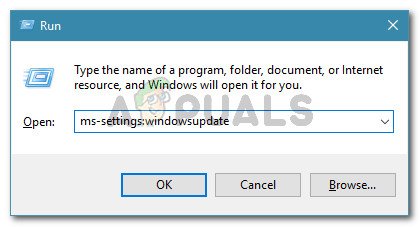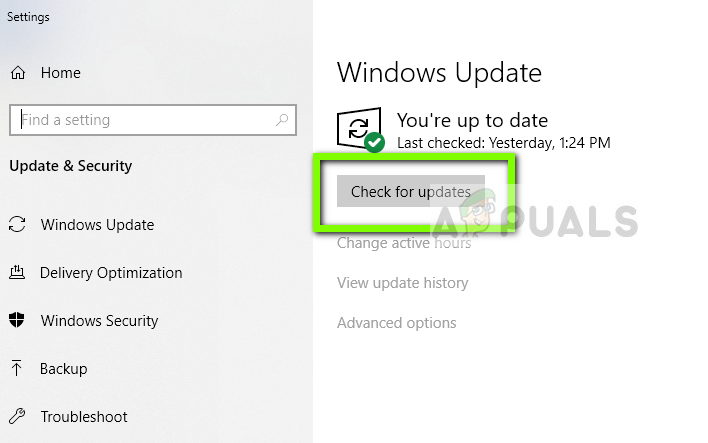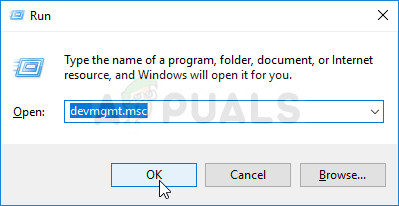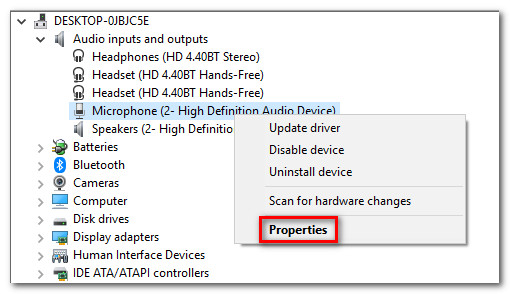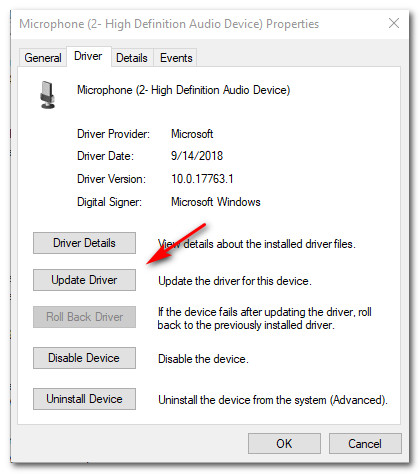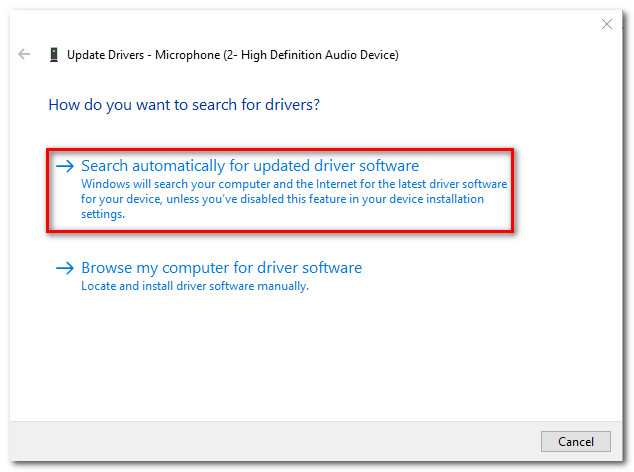کچھ صارفین شکایات کرتے رہے ہیں کہ وہ اسے یاد کررہے ہیں مائکروفون بوسٹ سے ان کا اختیار مائکروفون پراپرٹیز مینو. اگرچہ یہ آپشن ونڈوز 7 کے بعد سے دستیاب ہے ، تاہم ، ونڈوز 10 کے متعدد صارفین اطلاع دے رہے ہیں کہ انھیں کوئی نہیں مل سکتا ہے مائکروفون بوسٹ کے اندر سلائیڈر سطح کا ٹیب مائکروفون پراپرٹیز . دوسرے متاثرہ صارفین یہ اطلاع دے رہے ہیں کہ مائیکروفون بوسٹ سلائیڈر کے علاوہ ، افزودگی کا پورا ٹیب بھی غائب ہے۔

مائکروفون سلائیڈر غائب ہے
مائکروفون بوسٹ کی خصوصیت کیا ہے؟
ونڈوز 7 کے بعد سے ، ونڈوز میں ایک بہت ہی مددگار خصوصیت شامل ہے مائکروفون بوسٹ . یہ خصوصیت آپ کو اسکائپ ، ڈسکارڈ جیسی صوتی اوور آئی پی خدمات کا استعمال کرتے ہوئے مائیکروفون کی سطح کو بڑھانے کی اجازت دیتی ہے۔ مائیکروفون بوسٹ ونڈوز کی ترتیب ہے جو آڈیو کوالٹی کی بازیابی کے ل to حجم کو بڑھا دیتی ہے۔
لہذا اگر آپ کو لگتا ہے کہ اوقات میں آپ کے مائکروفون کی سطح بہت کم ہے تو ، آپ ونڈوز 10 کے تحت مائیکروفون کے حجم میں اضافے کے لئے مائیکروسافٹ بوسٹ کی خصوصیت استعمال کرسکتے ہیں۔ لیکن یہ صرف تب دستیاب ہوگا جب آپ کے پاس یہ آپشن کھلا ہے۔ اگر نہیں تو ، آپ کو نیچے دیئے گئے طریقوں سے مسئلے کا ازالہ کرنے کی ضرورت ہوگی۔
ونڈوز 10 سے مائکروفون بوسٹ آپشن غائب کرنے کا کیا سبب ہے؟
ہم نے صارف کی مختلف رپورٹوں اور مرمت کی حکمت عملی کو دیکھ کر اس خاص مسئلے کی تحقیقات کی جن کو انہوں نے مائکروفون بوسٹ کے اختیار کو واپس حاصل کرنے کے لئے کی تھی۔ جیسا کہ یہ نکلا ہے ، یہ مسئلہ ہمیشہ ہی ڈرائیور کی پریشانی کی وجہ سے ہوتا ہے۔
جیسا کہ یہ پتہ چلتا ہے ، بہت سے مختلف عام منظرنامے موجود ہیں جو مائیکروفون بوسٹ آپشن کو ونڈوز 10 میں دستیاب نہیں کردیں گے۔
- مائکروفون غلط بندرگاہ سے منسلک ہے - جیسا کہ کچھ صارفین نے اطلاع دی ہے ، یہ خاص مسئلہ اس وقت بھی پیدا ہوسکتا ہے اگر آپ اپنے مائک کو غلط بندرگاہ سے جوڑنے میں کامیاب ہوگئے ہیں۔ کچھ متاثرہ صارفین نے بتایا ہے کہ مائیکروفون کو کسی مختلف بندرگاہ سے منسلک کرنے کے بعد مسئلہ حل ہوگیا تھا۔
- مائیکروفون کو ترتیبات سے غیر فعال کردیا گیا ہے - آڈیو ریکارڈنگ کی کچھ ترتیبات کی وجہ سے مائکروفون فروغ بھی دستیاب نہیں ہوسکتا ہے۔ اس صورت میں ، آپ خود بخود اس مسئلے کو حل کرنے کے لئے ریکارڈنگ آڈیو ٹربلشوٹر چلا کر اس مسئلے کو حل کرنے میں کامیاب ہوسکتے ہیں۔
- فرسودہ مائکروفون ڈرائیور - اگر آپ کسی پرانی آواز کے ریکارڈنگ ڈرائیور کے ساتھ کام کر رہے ہیں تو ، یہ خاص مسئلہ بھی ہوسکتا ہے۔ متعدد متاثرہ صارفین نے بتایا ہے کہ ونڈوز اپ ڈیٹ یا ڈیوائس منیجر کے ذریعہ ضروری ڈرائیورز کو اپ ڈیٹ کرنے کے بعد یہ مسئلہ حل ہوگیا ہے۔
- ہارڈ ویئر مائکروفون کو فروغ دینے میں معاون نہیں ہے - کچھ آڈیو ساؤنڈ کارڈز ہیں (خاص طور پر مربوط حل) جو آپ کو اپنے مائک کی سطح کو بڑھانے کی اجازت نہیں دیں گے۔ اگر یہ منظر نامہ لاگو ہوتا ہے تو ، آپ کے پاس پی سی آئی کے ایک سرشار کارڈ میں سرمایہ کاری کرنے کے سوا کچھ چارہ نہیں ہوگا۔
اگر آپ اس خاص مسئلے کو حل کرنے کے لئے جدوجہد کر رہے ہیں تو ، ہمارے پاس نپٹنے کے کچھ طریقے ہیں جو آپ کو مائیکروفون بوسٹ آپشن کو سطح کی ونڈو میں واپس لانے میں مدد فراہم کریں گے۔ نیچے نیچے ، آپ کو ان طریقوں کا ایک مجموعہ ملے گا جو اسی طرح کی صورتحال میں دوسرے صارفین نے مسئلے کو حل کرنے میں کامیابی کے ساتھ استعمال کیے ہیں۔
بہترین نتائج کے ل the ، طریقوں کی پیروی کریں جس ترتیب میں ان کو پیش کیا گیا ہے۔ ذیل میں ایک ممکنہ حل آپ کے مخصوص منظر نامے میں اس مسئلے کو حل کرنے کا پابند ہے۔
طریقہ 1: ریکارڈنگ آڈیو ٹربلشوٹر چل رہا ہے
اگر آپ کے مائیکروفون ڈرائیور درست طریقے سے نہیں ہیں یا کچھ ترتیبات ونڈوز کو آپ کے مائک لیولز کو کنٹرول کرنے سے روک رہی ہیں تو ، آپ بلٹ میں ریکارڈنگ آڈیو ٹربلشوٹر کو چلانے کے ذریعہ خود بخود اس مسئلے کو حل کرنے میں کامیاب ہوسکتے ہیں۔ یہ افادیت خود بخود مرمت کی حکمت عملی کا ایک مجموعہ لاگو کرے گی جو شاید خود بخود اس مسئلے کو ٹھیک کرنا ختم کردے گی۔
ریکارڈنگ آڈیو خرابی سکوٹر کو چلانے کے لئے یہاں ایک فوری رہنما ہے۔
- دبائیں ونڈوز کی + R رن ڈائیلاگ باکس کھولنے کے ل. پھر ، ٹائپ کریں “ ایم ایس کی ترتیبات: دشواری حل 'کے مسئلے کا ازالہ کرنے والے ٹیب کو کھولنے کے ل. ترتیبات ایپ
- کے اندر دشواری حل ٹیب ، پر نیچے سکرول دوسرے مسائل تلاش کریں اور ان کو حل کریں ٹیب اور پر کلک کریں ریکارڈنگ آڈیو . پھر ، پر کلک کریں ٹربلشوٹر چلائیں .
- ابتدائی تجزیہ صفحہ ختم ہونے تک انتظار کریں ، پھر اس کا انتخاب کریں مائکروفون کہ آپ کے ساتھ پریشانی ہو رہی ہے اور مارا ہے اگلے.
- تحقیقات مکمل ہونے تک انتظار کریں ، پھر کلک کریں یہ طے کریں اگر ممکنہ مرمت کی حکمت عملی مل جاتی ہے۔
- ایک بار عمل مکمل ہونے کے بعد ، اپنے کمپیوٹر کو دوبارہ اسٹارٹ کریں اور دیکھیں کہ اگلا آغاز مکمل ہونے کے بعد مسئلہ حل ہو گیا ہے یا نہیں۔

مائیکرو فون بوسٹ کے مسئلے کو مائیکروسافٹ کے خرابی سکوٹر کے ذریعے حل کرنا
طریقہ 2: مائکروفون سے رابطہ قائم کرنے کے لئے استعمال شدہ پورٹ کو تبدیل کرنا
غلط طریقے سے تشکیل شدہ مائک پورٹ بھی اس اختیار کو دستیاب نہیں کرسکتا ہے۔ جیسا کہ یہ پتہ چلتا ہے ، یہ اختیار آپ کے معاملے میں اس وقت تک دستیاب نہیں ہوگا جب تک کہ آپ کسی مختلف بندرگاہ میں تبدیلی نہ کریں۔
متعدد متاثرہ صارفین نے اطلاع دی ہے کہ مائکروفون بوسٹ آپشن سطح کے ٹیب کے اندر ظاہر ہونا شروع ہوا ہے جب مائک کو جسمانی طور پر منسلک بندرگاہ سے ان پلگ کرنے کے بعد اور کسی اور میں پلگ ان لگانے کے بعد۔
پھر ، اگر آپ ریئلٹیک ڈرائیور استعمال کر رہے ہیں تو ، آپ کو فوری طور پر اشارہ ملے گا جس میں آپ کو اس آلے کی نشاندہی کرنے کا کہا جائے گا جو پلگ ان تھا۔ اس معاملے میں ، اس سے وابستہ باکس کو چیک کریں مائک ان اور ہٹ ٹھیک ہے تبدیلیوں کو بچانے کے لئے.

مائکروفون کی تشکیل کے ارادے کے مطابق
اگر یہ طریقہ لاگو نہیں ہوتا تھا یا آپ کو مائیکروفون آپشن کو بیک اپ حاصل کرنے کی اجازت نہیں دیتی ہے تو ، نیچے دیئے گئے اگلے طریقہ پر جائیں۔
طریقہ 3: تمام ونڈوز اور ساؤنڈ ڈرائیورز کو اپ ڈیٹ کرنا
متعدد صارفین نے بتایا ہے کہ ونڈوز کے ہر زیر التواء اپ ڈیٹ انسٹال اور اس کے استعمال کے بعد مسئلہ حل ہوگیا تھا آلہ منتظم مائکروفون ڈرائیور کو اپ ڈیٹ کرنے کے لئے۔ اس بات کو ذہن میں رکھیں کہ اگر آپ کے پاس ریکارڈنگ والے آلات کے ل a آپ کے پاس زیر التواء اپ ڈیٹ ہے تو آپ تمام زیر التواء اپ ڈیٹس کو انسٹال کرنے کے بعد اس مسئلے کو حل کرسکتے ہیں۔
ونڈوز کے سبھی اپ ڈیٹس کو انسٹال کرنے اور ساؤنڈ ڈرائیورز کو اپ ڈیٹ کرنے کے بارے میں ایک ہدایت نامہ یہ ہے:
- دبائیں ونڈوز کی + R رن ڈائیلاگ باکس کھولنے کے ل. پھر ، ٹائپ کریں “ ایم ایس کی ترتیبات: ونڈوز اپ ڈیٹ ”اور دبائیں داخل کریں کھولنے کے لئے ونڈوز اپ ڈیٹ کے ٹیب تازہ کاری اور سیکیورٹی ترتیبات کا مینو۔
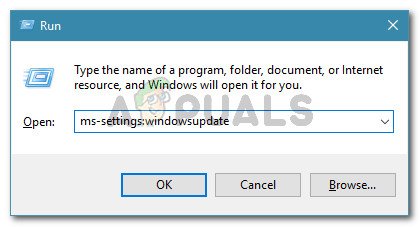
مکالمہ چلائیں: ایم ایس کی ترتیبات: ونڈوز اپ ڈیٹ
- ونڈوز اپ ڈیٹ اسکرین کے اندر ، پر کلک کریں اپ ڈیٹ کے لیے چیک کریں ، پھر ہر زیر التواء ونڈوز اپ ڈیٹ کو انسٹال کرنے کے لئے اسکرین پر اشارے پر عمل کریں۔ اگر آپ کو ہر انسٹالیشن مکمل ہونے سے پہلے دوبارہ اسٹارٹ کرنے کا اشارہ کیا جاتا ہے تو ، ایسا کریں اور اگلے اسٹارٹ اپ مکمل ہونے کے بعد اس مینیو پر واپس آنا یقینی بنائیں تاکہ ہر اپ ڈیٹ انسٹال ہو۔
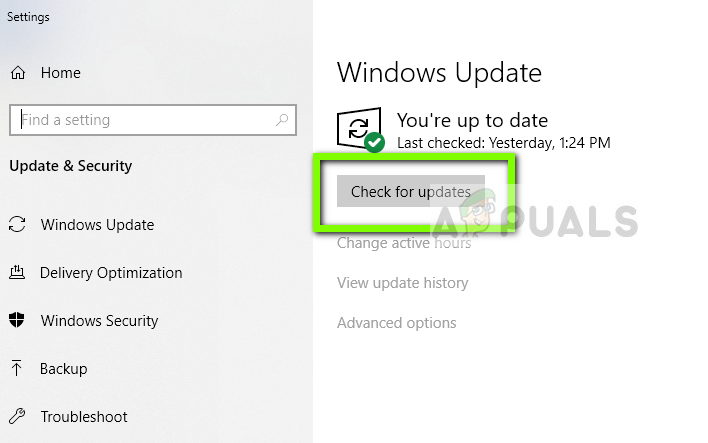
تازہ کاریوں کے لئے جانچ پڑتال - ونڈوز اپ ڈیٹ
- اگر مائیکروفون کی سطح کا اختیار اب بھی موجود نہیں ہے تو ، مائیکروفون ڈرائیور کو اپ ڈیٹ کرنے کے لئے نیچے دیئے گئے اقدامات کے ساتھ جاری رکھیں۔
- دبائیں ونڈوز کی + R کھلنا a رن ڈائلاگ باکس. رن باکس کے اندر ، ٹائپ کریں devmgmt.msc ”اور دبائیں داخل کریں کھولنے کے لئے آلہ منتظم.
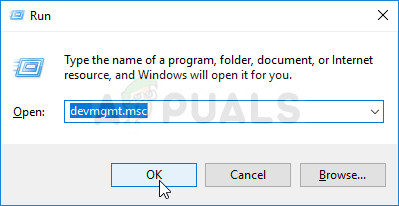
ڈیوائس منیجر چل رہا ہے
- ڈیوائس منیجر کے اندر ، اس سے وابستہ ڈراپ ڈاؤن مینو میں اضافہ کریں آڈیو آدانوں اور آؤٹ پٹ . پھر ، اپنے مائیکروفون ڈیوائس پر دائیں کلک کریں اور منتخب کریں پراپرٹیز .
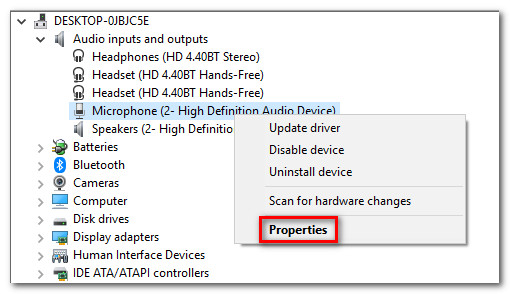
اپنے مائکروفون کے پراپرٹیز آپشنز تک رسائی حاصل کرنا
- اپنی پراپرٹیز اسکرین کے اندر مائکروفون ، پر جائیں ڈرائیور ٹیب اور پر کلک کریں ڈرائیور کو اپ ڈیٹ کریں .
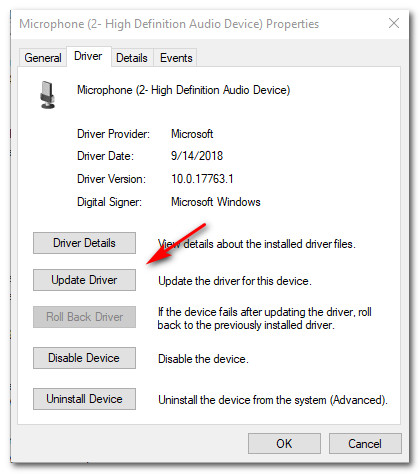
مائکروفون ڈرائیور کی تازہ کاری
- اگلی سکرین پر ، پر کلک کریں تازہ ترین ڈرائیور سافٹ ویئر کے لئے خود بخود تلاش کریں .
نوٹ: اس اقدام کو صحیح طریقے سے کام کرنے کے ل you ، آپ کو ایک مستحکم انٹرنیٹ کنیکشن کی ضرورت ہوگی۔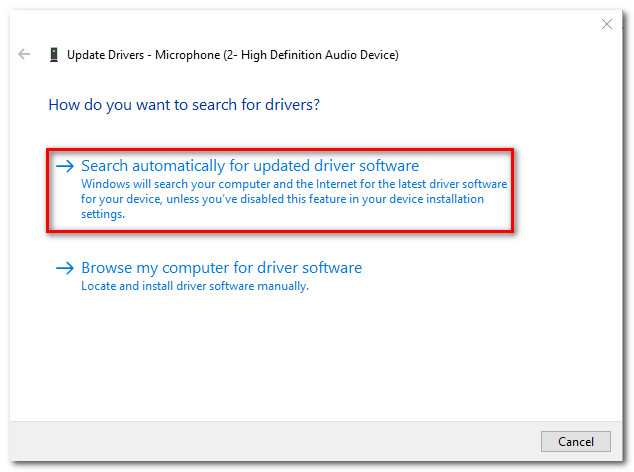
مائیکروفون کے لئے تازہ ترین سافٹ ویئر کے لئے خود بخود تلاش کریں
نوٹ: اگر آپ سرشار ساؤنڈ کارڈ استعمال کررہے ہیں تو ، ہم آپ کو مشورہ دیتے ہیں کہ آپ اپنے ڈویلپر کی ویب سائٹ سے تازہ ترین ڈرائیور ورژن ڈاؤن لوڈ اور انسٹال کریں۔
- اگر نیا ڈرائیور ورژن مل جاتا ہے تو ، اسے اپنے کمپیوٹر پر انسٹال کرنے کے لئے اسکرین پر اشارے پر عمل کریں۔ عمل مکمل ہونے کے بعد ، اپنے کمپیوٹر کو دوبارہ اسٹارٹ کریں اور دیکھیں کہ غلطی حل ہوگئی ہے یا نہیں۔
اگر آپ نے اس طریقہ کار پر عمل کیا ہے اور سطحوں کے حصے میں مائیکروفون بوسٹ کا اختیار ابھی بھی دستیاب نہیں ہے تو ، نیچے دیئے گئے اگلے طریقہ پر جائیں۔
طریقہ 4: پی سی آئی ساؤنڈ کارڈ خریدنا
اگر آپ نے مذکورہ بالا دیگر تمام طریقوں پر عمل کیا ہے تو اس کا کوئی فائدہ نہیں ہے ، آپ کو اپنے مائیکروفون کی سطح کو بڑھانے کی اہلیت حاصل کرنے کے ل you آپ کو ایک نئے پی سی آئی ساؤنڈ کارڈ میں سرمایہ کاری کرنے کی ضرورت ہوگی۔
چاہے آپ کے لیولز ٹیب کے اندر مائکروفون بوسٹ کا اختیار آپ کے ساؤنڈ کارڈ ڈرائیور کے ذریعہ طے کیا جاتا ہے۔ ونڈوز 10 اب آواز کے ڈرائیوروں میں فرق کرنے کی صلاحیت رکھتا ہے اور اگر تقاضے پورے نہیں کیے جاتے ہیں تو کچھ اختیارات کو خارج کردیتے ہیں۔ زیادہ تر نئے انٹیگریٹڈ آڈیو ساؤنڈ کارڈز کے پاس یہ آپشن موجود ہے ، لیکن ان سب میں نہیں۔
اگر آپ کے پاس کرنے کا ذریعہ ہے تو ، اس مسئلے کو حل کرنے کا تیز ترین طریقہ یہ ہے کہ پی سی آئی ساؤنڈ کارڈ میں سرمایہ کاری کی جائے۔ ان سبھی میں یا تو ملکیتی سافٹ ویئر شامل ہوگا یا ونڈوز مینو میں مائکروفون بوسٹ آپشن کو غیر مقفل کریں گے ، جس سے آپ اپنے مائکروفون کو زیادہ حجم میں بڑھاسکیں گے۔
ونڈوز میں مائکروفون کا حجم کیسے بڑھایا جائے
اگر آپ ترتیب میں مذکورہ مرمت کے طریقوں پر عمل پیرا ہیں ، تو ہم فرض کریں گے کہ ان میں سے ایک نے سطحوں کے پین میں مائکروفون بوسٹ کے اختیار کو دوبارہ فعال کردیا۔ اگر یہ منظر لاگو ہوتا ہے تو ، ہم نے ایک رہنما تیار کیا ہے جو آپ کو اس میں ترمیم کرنے میں مدد کرے گا مائکروفون بوسٹ سطح
یہاں آپ کو کرنے کی ضرورت ہے:
- دبائیں ونڈوز کی + R کھلنا a رن ڈائلاگ باکس. پھر ، ٹائپ کریں “ mmsys.cpl ”اور دبائیں داخل کریں کھولنے کے لئے آواز ونڈو
- کے اندر آواز ٹیب ، پر کلک کریں ریکارڈنگ ٹیب ، وہ مائکروفون منتخب کریں جس کی آپ حجم بڑھانے اور منتخب کرنے کے لئے منصوبہ بنا رہے ہیں پراپرٹیز
- کے اندر مائکروفون پراپرٹیز اسکرین ، پر جائیں سطح ٹیب اور آپ کو ایڈجسٹ کرنے کے قابل ہونا چاہئے مائکروفون بوسٹ آپ چاہتے ہیں کے طور پر سلائیڈر.

ونڈوز 10 پر مائکروفون بوسٹ میں ترمیم کرنے کا طریقہ
5 منٹ پڑھا